Các lệnh & Cách sửa kiểu trong Autocad

Viết chữ trong cad là một thao tác không thể thiếu khi thiết kế bản vẽ kỹ thuật. Nó giúp người dùng chú thích đối tượng một cách cụ thể, giúp cho quá trình thi công được dễ dàng hơn.
Trong nội dung dưới đây, Nội thất My House sẽ hướng dẫn bạn thủ thuật chuẩn xác, nhanh chóng và đẹp mắt nhất. Mời bạn cùng tham khảo qua:
Table of Contents
Viết chữ trong cad để làm gì?
Một bản vẽ thiết kế thì nhất thiết phải có chú thích cho người đọc bản vẽ hiểu, có những nội dụng tất cả chúng ta có thể ghi chú thích bằng ký hiệu như độ nhám độ song song độ vuông góc nhưng cũng có những lúc bắt buộc tất cả chúng ta phải ghi chữ để giúp hiểu rõ bản vẽ hơn

Lệnh viết chữ trong cad
Gõ Mtext => enter => Click vào màn hình và màn hình autocad sẽ xuất hiện chỗ đánh chữ, tất cả chúng ta chỉ việc ghi chữ vào và click chuột ra ngoài thôi.
Hoặc bạn có thể tải Lisp tạo text ở đây:
Sẽ tiết kiệm thời gian và phong phú tính năng hơn rất nhiều.
(Lisp này thiết tính năng lưu trữ file trực tiếp, cũng như ko trợ giúp tiếng việt) – Chia sẻ bởi bác CongHoa.
Lệnh viết chữ trong cad 2007
Thông thường các bản vẽ hiện tại, các kiểu chữ trong autocad đều có một định dạng riêng. Chính là tên gọi gọi cho các chữ giúp tất cả chúng ta quản lý text dễ dàng hơn. Về font chữ, chiều cao chữ, độ nghiêng hay đậm.
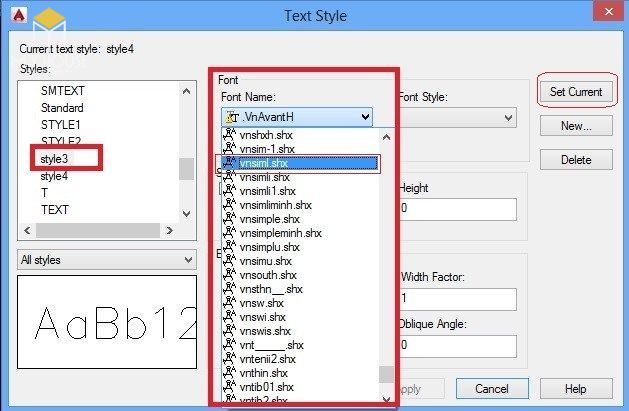
Thực hiện lệnh vào thanh công cụ Format > text style. Một hộp thoại xuất hiện, bạn cần nắm rõ các tính chất trong đó.
STYLE NAME
- New: tạo một kiểu style mới.
- Rename: đổi lại tên style tạo ở mục new.
- Delete: xóa tên style không cần dùng tới.
FONT
- Font name: Lựa chọn font cho style, font autocad cần sử dụng trong bản vẽ.
- Font style: kiểu cho font xuất hiện khi tích vào use big font. Loại này ít dùng bạn không cần tích.
- Height: nhập chiều cao chữ, nên để là 0, sau này sử dụng lệnh viết chữ rồi mới nhập chiều cao.
EFFECTS
- Upside down: kiểu chữ ngược, không cần tích vào.
- Backwards: chữ viết từ phải qua trái, không cần tích vào ô này.
- Vertical: từng từ được viết theo chiều từ trên xuống dưới, không cần tích vào ô này.
- With factor: độ đàn hồi của từng chữ, nhỏ hơn 1 chữ viết bị co lại và trái lại.
- Oblique angle: độ nghiêng của chữ viết, là góc nghiêng so với trục X. Không cần nhập, khi nào sử dụng lệnh viết chữ mới nhập.
Bạn sẽ hiểu rõ hơn khi nhìn trên màn hình preview các thay đổi. Thực hiện xong cho một tên style nhấn vào apply để tạo ra kiểu style muốn.
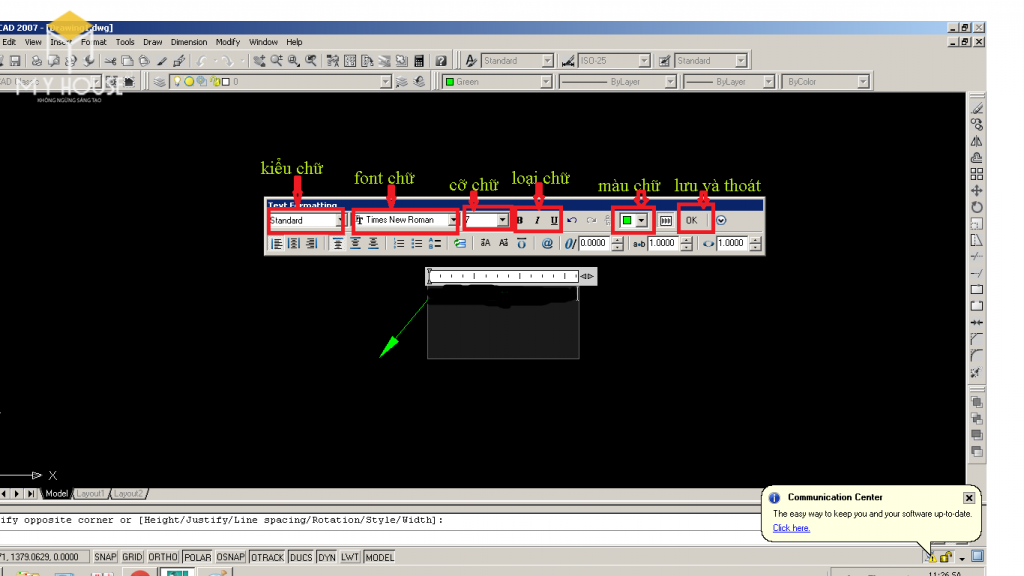
Ghi chú: Nếu trong bản vẽ sử dụng nhiều loại font chữ trong autocad, bạn cần tạo từng ấy style như vậy.
Sử dụng lệnh viết chữ đơn Single line text trong cad
Lệnh này chỉ viết được một dòng chữ. Thực hiện lệnh thông qua các cách sau:
- Nhấn vào Draw > text > single line text.
- Nhập lệnh tắt DT và nhấn enter.
Lần lượt thực hiện tại dòng command lệnh:
- Specify start point of text or [Justify/Style]: Kích chọn điểm trước tiên hoặc nhập các tham số Justify hoặc Style. Tiến hành nhập lệnh S (style) để điền tên kiểu style ở phần trước tiên.
- Enter style name or [?] <Standardandgt;: Điền tên kiểu style
- Specify start point of text or [Justify/Style]: Kích chọn điểm trước tiên, có thể dùng phương thức truy bắt điểm .
- Specify height <0.2000andgt;: Nhập chiều cao chữ, nhấn enter.
- Specify rotation angle of text <0andgt;: Nhập góc nghiêng và nhấn enter, thông thường nhập góc nghiêng là 0 độ.
- Điền tên chữ bạn muốn viết.
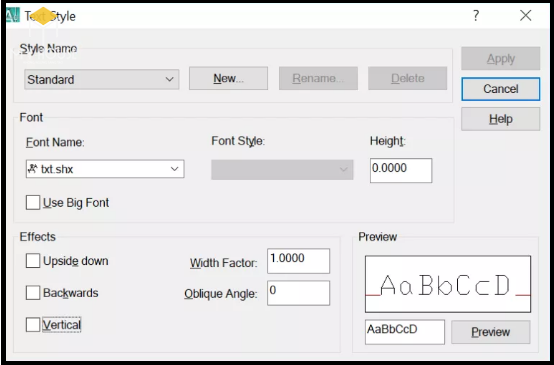
Ghi chú: Bạn củng có thể nhập Justify để căn chữ viết. Ví dụ như center để căn chữ ra hai bên và tương tự cho các tham số khác.
Lệnh viết chữ theo nhiều dòng mtext trong Autocad
Viết nhiều dòng cùng một lúc, nên sử dụng lệnh mtext. Thực hiện lệnh theo cách sau:
- Nhấn vào Draw > text > multiline text.
- Nhập lệnh tắt MT và nhấn enter.
Sau thời điểm thực hiện lệnh, , . Xuất hiện một cái biển cho bạn lựa chọn đầy đủ các thông số kỹ thuật để viết chữ.
Lệnh ghi chữ trong cad được nhiều nhà thiết kế sử dụng là lệnh Mtext với lệnh tắt là MT. So với lệnh này, bạn có thể tạo được một đoạn văn bản cho đối tượng được hạn chế bởi đường biên là khung hình chữ nhật. Các bước thực hiện cụ thể như sau:
– Bước 1: Trên giao diện Cad, bạn gõ lệnh tắt MT và nhấn Enter để hiển thị lệnh.
– Bước 2: Kéo chuột trái đến điểm mà bạn muốn tạo một văn bản trên bản vẽ Cad.
– Bước 3: Lúc này, trên giao diện sẽ xuất hiện một bảng tính chất để bạn tiến hành định dạng cho chữ mà bạn tạo như: kiểu chữ, font chữ, cỡ chữ, loại chữ, màu chữ, lưu và thoát tại mục OK.
– Bước 4: Sau thời điểm chỉnh xong, bạn nhấn Enter để kết thúc lệnh.
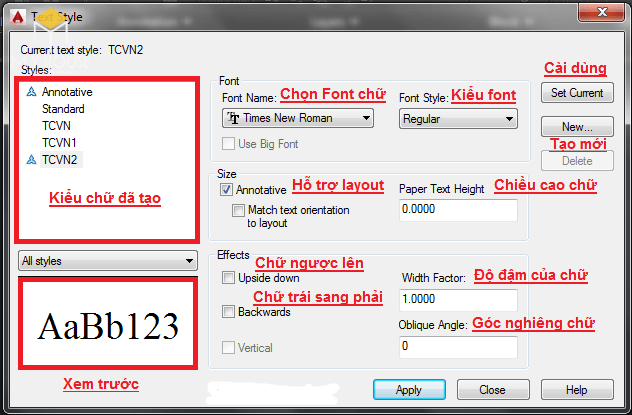
Như vậy, chỉ với 4 bước đơn giản, bạn đã thực hiện xong thao tác viết chữ trong Cad. So với thao tác này, bạn có thể ứng dụng cho trường hợp viết một dòng chữ hoặc một đoạn văn bản để ký hiệu cho đối tượng.
Cách sử dụng lệnh mtext lệnh viết chữ trong cad
Lệnh mtext lệnh viết chữ trong cad. lệnh tắt là MT dùng để tạo ra 1 đoạn văn bản được. Được hạn chế bởi đường biên là khung hình chữ nhật.
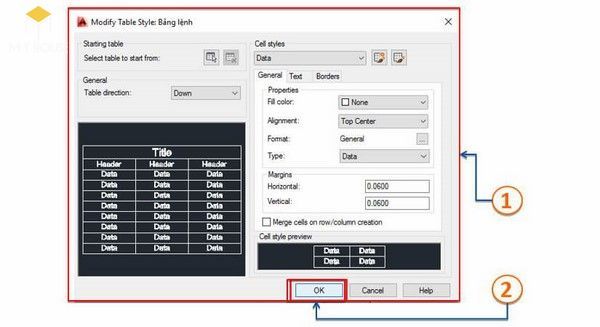
Cách sử dung: Gõ MT => enter => kéo chuột trái tại điểm muốn tạo ra văn bản. Sau đó sẽ xuất hiện bảng như sau:
Các bạn chỉnh như hình trên để được đoạn văn bản như muốn.
Ngoài ra các bạn có thể coppy 1 đoạn văn bản rồi paste vào. Sau đó chỉnh sửa tính chất chữ như trên. Chúc các bạn thành công.
Thiết lập Text style cho chữ trong bản vẽ Cad
Thiết lập Text style là bước sau thời điểm bạn đã thực hiện cách viết chữ trong Cad. So với bước này sẽ giúp cho chữ trong Cad được hiệu chỉnh một cách đúng đắn và đẹp mắt hơn. Cụ thể, bạn sẽ cần nắm vững các cách hiệu chỉnh sau đây:
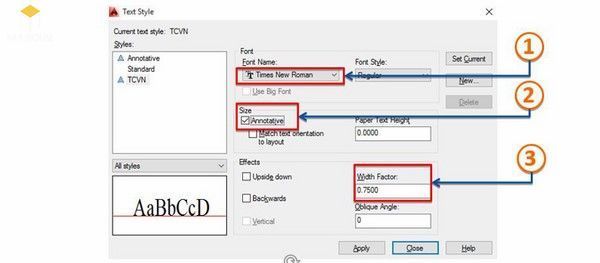
Các câu lệnh để hiệu chỉnh chữ trong Cad
– Command: Thiết lập style cho chữ.
– Text style name: Tên của kiểu chữ, tối đa 31 ký tự.
– New style specify full font name or font life name: Tên font chữ.
– Height <0.0000andgt;: Nhập chiều cao cho chữ.
– Width factor <1.0000andgt;: Nhập hệ số chiều rộng cho chữ.
– Obliquing angel: Góc xiên trong chữ.
– Name is now the current text style: Tên chữ hiện hành.
Một lưu ý khi viết chữ trong Cad đó là thiết lập font chữ. Theo lời khuyên của những nhà thiết kế chuyên nghiệp, chúng ta nên sử dụng phông chữ Romans.shx để thích hợp với tiêu chuẩn kỹ thuật trong thiết kế bản vẽ.
Hướng dẫn viết chữ trong Cad 2021 nhanh nhất
Để các bạn xem xét trực quan hơn, bạn có thể xem trực tiếp video hướng dẫn định dạng và viết chữ trong Cad nhanh nhất tại đây để thực hành đầy đủ.
Nhập dấu tiếng Việt cho font SHX
Thông thường, khi dùng lệnh viết chữ trong Cad, bạn không thể nhập dấu tiếng Việt so với loại font SHX. Chính vì vậy, bắt buộc bạn thực hiện thao tác hiệu chỉnh. Các bước thực hiện như sau:
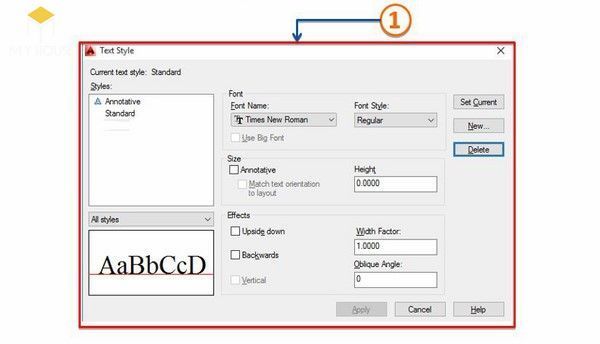
– Bước 1: Trên thanh công cụ Command, bạn nhấn chọn Style để hiển thị lệnh.
– Bước 2: Tại câu lệnh Text style name (or?): bạn nhập dòng chữ “Viet”.
– Bước 3: Tại câu lệnh New style, Specify full font name or font life nam: bạn nhập dùng chữ “Romans, VN”.
– Bước 4: Còn các dòng lệnh tiếp theo thì bạn chọn cơ chế mặc định. Riêng so với lệnh Dtext, Text, Mtext, bạn nhập dấu tiếng Việt cho các kiểu chữ theo dạng các nguyên âm. Ví dụ như: VNI.
– Bước 5: Sau thời điểm thực hiện xong, bạn nhấn Enter để kết thúc lệnh.
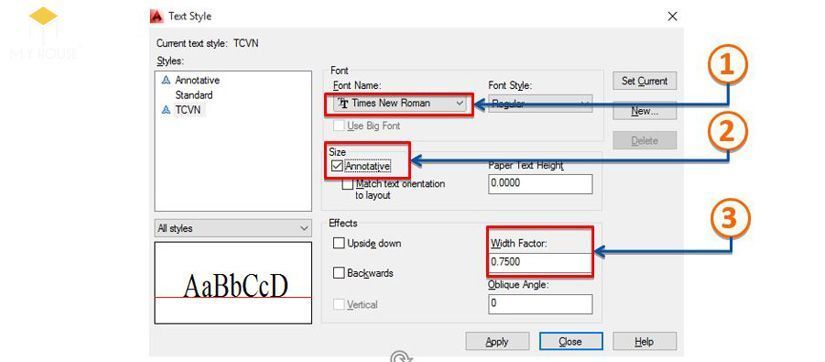
Trong trường hợp bạn sử dụng phông VNI và muốn chuyển thành tiếng Việt thì hãy thực hiện theo các bước sau:
– Bước 1: Trên thanh công cụ Command, bạn nhấn chọn Style để hiển thị lệnh.
– Bước 2: Tại câu lệnh Text style name (or?): Bạn nhấn chọn VNIVIET.
– Bước 3: Tại câu lệnh New style, Specify full font name or font life nam: Bạn nhấn chọn VNI-US.
– Bước 4: Tại các dòng nhắc tiếp theo,bạn chọn dạng mặc định và nhấn Enter. Trong các lệnh Dtext, Text, Mtext, bạn nhập tiếng việt như các font VNI khác.
Cách chỉnh sửa text trong Autocad
Nhiều người thường nghĩ rằng, việc chỉnh sửa text trong Cad khá đơn giản, chỉ với một số thao tác cơ bản là bạn có thể thực hiện được. Tuy nhiên, thực tiễn thì thao tác này bao gồm một quy trình cụ thể từ việc thiết lập text style, cách sử dụng text trong bản vẽ đến việc chỉnh sửa text trong Autocad. Quy trình này sẽ có cách thực hiện như sau:
Thiết lập text style
Thiết lập text style được xem là bước thiết lập cơ bản trước tiên cho tính chất của đối tượng mà những người làm thiết kế cần phải nắm. Có rất nhiều phương pháp để thiết lập text trong Cad, bạn có thể tham khảo vài cách sau đây:
– Cách 1: Gõ lệnh ST vào command bar để gọi bảng quản lý text.
– Cách 2: Vào Format chọn text style để thiết lập text cho đối tượng.
– Cách 3: Click vào biểu tượng text style trên thanh công cụ, lúc này hộp thoại text style sẽ hiện lên mà bạn chỉ cần click chuột vào hộp thoại này để thiết lập text cho đối tượng.
So với bước thiết lập text style thì bạn cần nắm một số thẻ cơ bản như sau:
– Style: Hiển thị các kiểu text đã tạo và sẽ thiết lập.
– List: Đặt cơ chế hiển thị cho các kiểu text (Chọn All Style sẽ hiển thị toàn bộ các kiểu text, còn chọn Style in use thì sẽ hiển thị kiểu text mà bạn đang sử dụng).
– Set Current: Hiển thị kiểu text được chọn để làm kiểu hiện hành và sử dụng nó.
– New: Tạo một kiểu text mới.
– Font: Các thiết lập về font chữ.
Chỉnh sửa text trong Cad
Để sửa text trong Cad hay dùng lệnh sửa text hàng loạt trong Cad đều rất đơn giản. Theo đó, bạn hãy thực hiện theo các bước sau đây:
– Bước 1: Trên giao diện, bạn gõ ED, sau đó nhấn Enter để hiển thị lệnh Ddedit.
– Bước 2: Khi lệnh này hiển thị thì bạn nhấn vào Click Dup để hiển thị đối tượng chứa text mà bạn cần chỉnh sửa. Sau đó click chuột vào đối tượng và tiến hành chỉnh sửa text như thông thường.
– Bước 3: Chỉnh sửa xong bạn nhấn Enter để lưu text cho đối tượng.
Cách sử dụng text trong bản vẽ
Để việc chỉnh sửa text trong Cad được nhanh chóng và đúng đắn hơn thì bạn cần nắm vài cách sử dụng text cơ bản trong bản vẽ, cụ thể như sau:
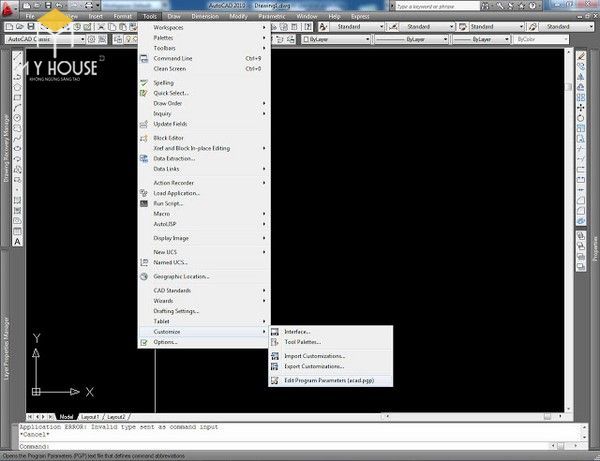
– Gõ lệnh tắt T để chú thích cho bản vẽ mà bạn đang thực hiện
– Hiển thị nội dung và hiệu chỉnh bằng bảng biểu tượng trên giao diện Cad.
– Nên lựa chọn phông chữ trước khi chỉnh sửa text cho bản vẽ để tránh trường hợp bị lỗi phông chữ.
– Để kết thúc lệnh, bạn có thể nhấn OK hoặc Enter.
Có thể thấy, thao tác chỉnh sửa text trong Cad khá đơn giản, chỉ cần bạn nắm vững quy trình thiết lập text và sử dụng text trong bản vẽ là có thể thực hành thành thục.
Viết chữ theo cung tròn trong cad
So với lệnh Arctext thì bạn có thể gọi lệnh bằng cách nhập lệnh ngay trên công cụ Command hoặc truy cập vào thẻ Express/Arc Ailgned Text. Tuy nhiên, trước khi thực hiện lệnh này, bạn cần phải tạo ra được một cung tròn trên dòng chữ mà bạn muốn viết để tạo đường cong chuẩn cho dòng chữ, bởi so với lệnh Arctext thì chỉ cho phép bạn tạo chữ cong quanh đường cong.
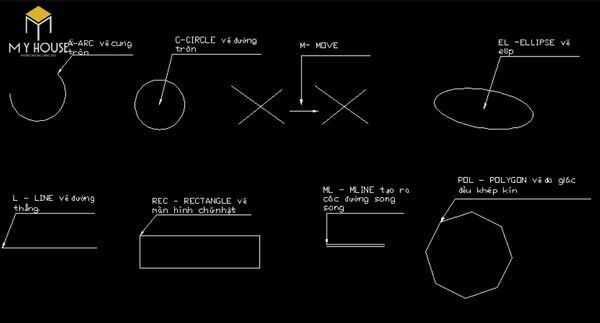
Để viết chữ cong trong Cad đúng đắn và đẹp mắt nhất, bạn hãy thực hiện theo các bước sau đây:
– Bước 1: Nhập lệnh Arctext sau đó nhấn Enter (hoặc vào Express tool/Arc Ailgned Text) để hiển thị lệnh.
– Bước 2: Tại câu lệnh Select an Arc or an ArcAlignedText: Bạn click chuột chọn một cung tròn mà bạn đã tạo từ trước. Bạn cần Note là phải click chuột trực tiếp vào cung tròn chứ không quét chọn đối tượng.
– Bước 3: Sau thời điểm chọn xong thì một cửa sổ setup tính chất của chữ sẽ hiện lên theo các vùng khác nhau, bao gồm:
+ Vùng số 1: Phân phối bộ công cụ định dạng chữ và vị trí của chữ so với cung tròn.
+ Vùng số 2: Chọn màu cho chữ theo layer hoặc theo màu tùy ý.
+ Vùng số 3: Cho phép bạn chọn kiểu chữ (Textstyle, font chữ và một khung nhìn xem trước).
+ Vùng số 4: Đây là vùng nhập chữ mà bạn muốn tạo.
+ Vùng số 5: Vùng định dạng chiều cao, độ dày nét chữ, khoảng cách của chữ so với cung từ bên trái, bên phải, ở giữa.
– Bước 4: Sau thời điểm nhập đoạn chữ cần hiện quanh đường cong, tại cửa sổ ArcAlignedText, bạn nhấp chuột để chọn các tính năng trong cửa sổ nhằm canh chỉnh chữ theo đúng ý định thiết kế của bạn. Với thao tác này thì việc chỉnh sửa Text sẽ được thực hiện nhanh chóng và đơn giản hơn rất nhiều.
– Bước 5: Bạn nhấn Enter để kết thúc lệnh.
—Xem thêm
Thư viện cad nội thất tiên tiến nhất 2021
Lệnh đo góc trong cad
Font Cad Full
Lỗi font cad
Trên đây là một số thông tin về cách viết chữ trong cad là một thao tác không thể thiếu khi thiết kế bản vẽ kỹ thuật.
Để biết thêm thông tin cụ thể bạn có thể liên hệ trực tiếp qua Hotline hoặc để lại thông tin tại phần nhận xét để được tư vấn cụ thể nhất.
0965048286 – 0333555156
4.9
/
5
(
9
bình chọn
)




